ThinkPad X1 Carbon 2017を卓上のHDMI端子につなげて
ホテル内のテレビでデュアルディスプレイ。

PCをHDMIで外部ディスプレイにつなげると音声も出力される
このときはテレビに接続されているBOSEのスピーカーから
PCの音声が出て、びっくりするほど高音質。
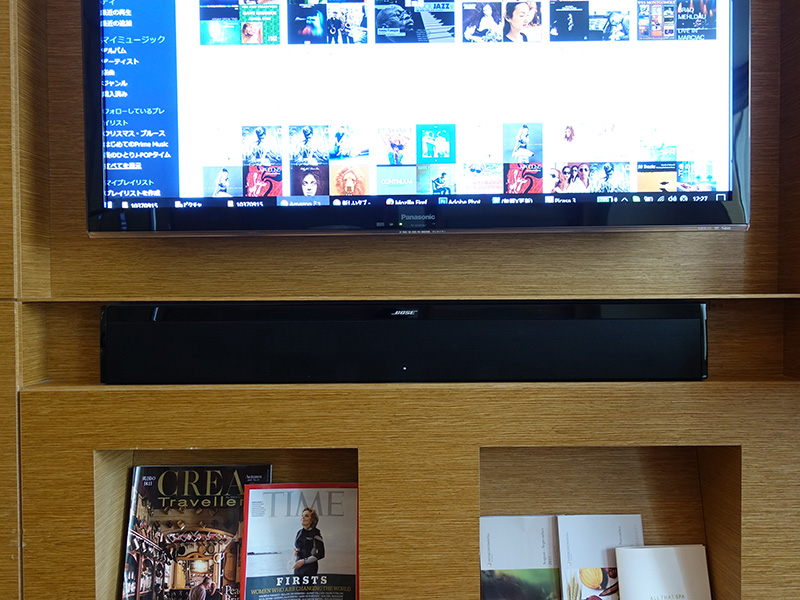
あまりに音がよかったので、
amazonプライムミュージックで音楽鑑賞してました。
ただ、場合によっては音声はPCから流したいこともある
HDMI接続時、音声をPCに切り替える
まずは右下のタスクトレイにあるスピーカーマークを右クリック
「再生デバイス」を選択します。
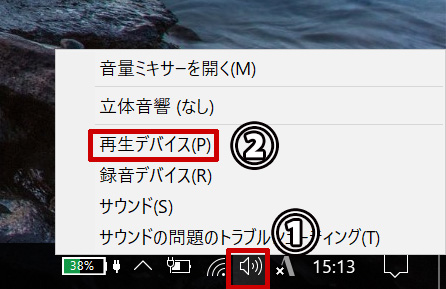
コントロールパネルから「サウンド」を選択しても同じ表示です
HDMI接続でデュアルディスプレイし、外部モニタから音が出ているときは、少なくとも2項目の再生デバイスが表示されているはず。
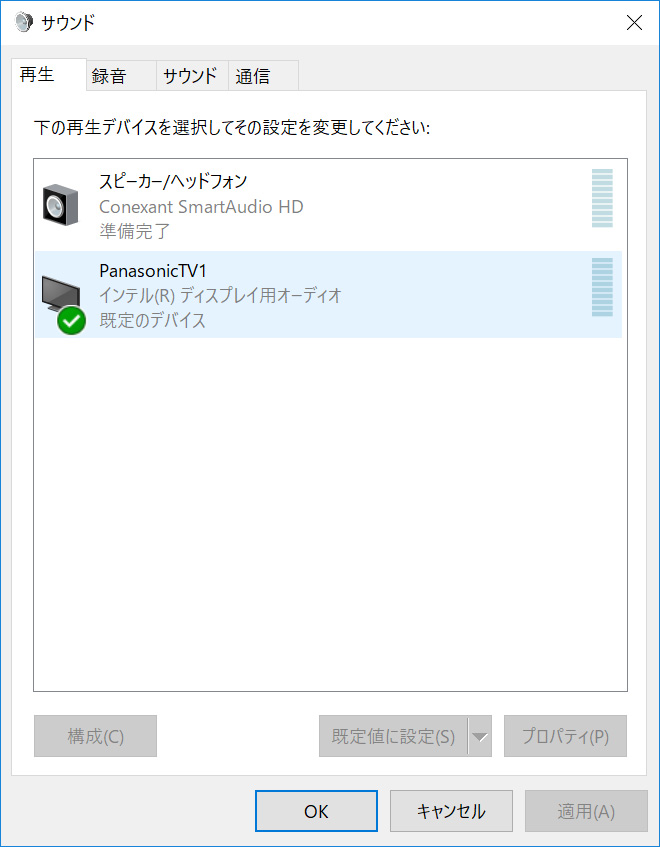
パナソニックのテレビにつなげていたのでPanasonicTV1が
既定のデバイスとして認識されている
表示は接続したモニタやテレビによって変わります。
X1 Carbon 2017の内蔵スピーカーである
スピーカー/ヘッドフォン Conexant SmartAudio HDを選択し
「既定値に設定」をクリックするだけ。
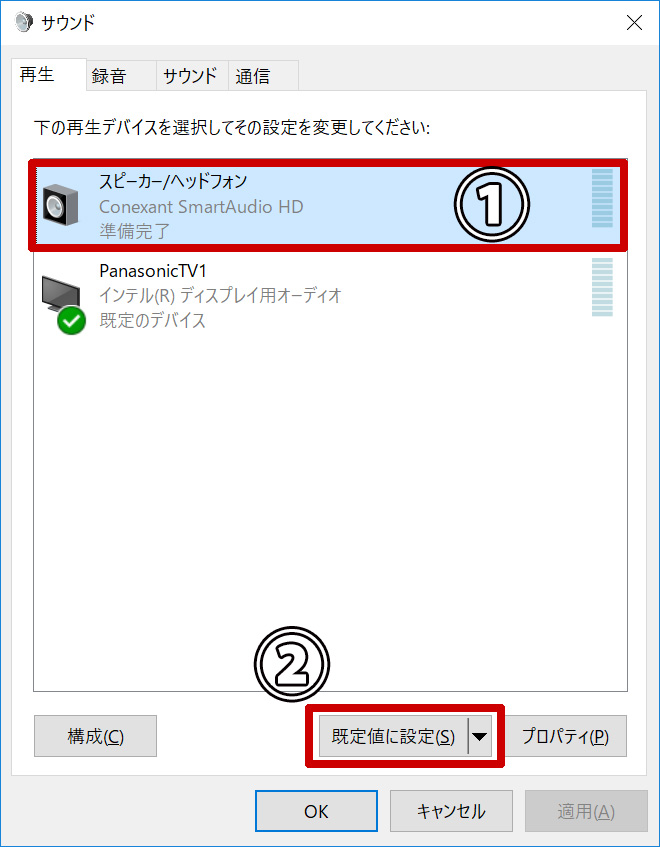
これで音声が切り替わりパソコンから音が出るようになりました。
逆にまたテレビや外部ディスプレイから音を出力したいのならば
PanasonicTV1を選んで、既定値に設定すれば
音声出力を自在にコントロール出来る

ホテルに設置されていたBOSEのスピーカーは
音楽や映画などは超ダイナミックに聞けるのですが・・・
ICレコーダーで収録した人の音声は
反響しまくって逆に聞きづらくなる。
そんなときにX1 Carbonから音をだして確認しています。
ThinkPad X1 Carbon 2017 液晶 フルHDを拡大して使うメリットはある?









